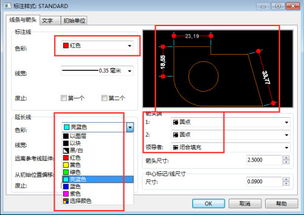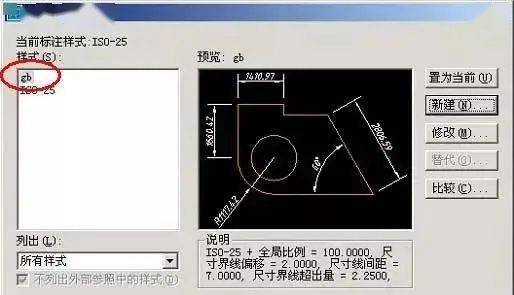AutoCAD标注样式的国标设置方法:
文字样式设置:AutoCAD中优先考虑*.shx,也就是AutoCAD专用字体(SHX字体),尽量少去使用Windows下载的TrueType字体(TTF字体)。下图为符合国标的文字样式:
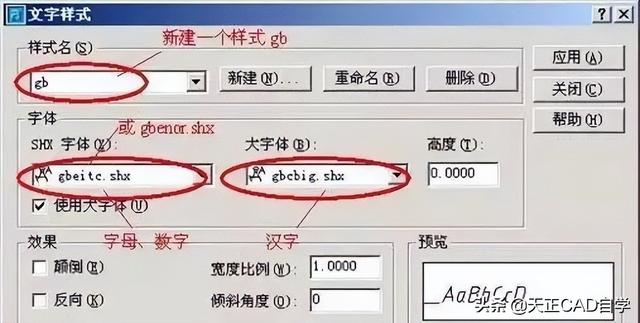
尺寸样式设置:
第一步:设置公共参数(1~4)
1、新建gb样式,在“直线和箭头”卡片上设置尺寸线、尺寸界线等参数,如图。
图中的起点偏移量为建筑图标准,如果为机械图,可按默认值不变。
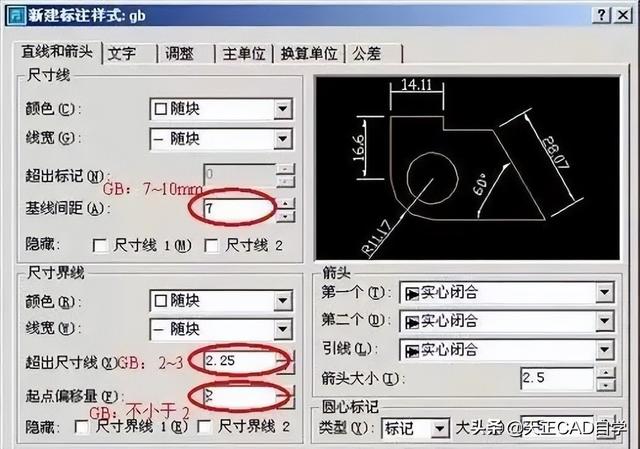
2、选择尺寸文字样式

3、考虑标注比例因子
比例因子DIMSCALE取比例的倒数,如果出图的比例为1:50,DIMSCALE=50;如果出图的比例为1:100,DIMSCALE=100……这是在模型空间出图的情况。如果是利用布局,就选择“按布局(图纸空间)缩放标注”,不需指定DIMSCALE的值。

4、单位可以是缺省值,公共参数设置完后,点击“确定”,返回上一级的对话框,可以看到新建的gb样式。

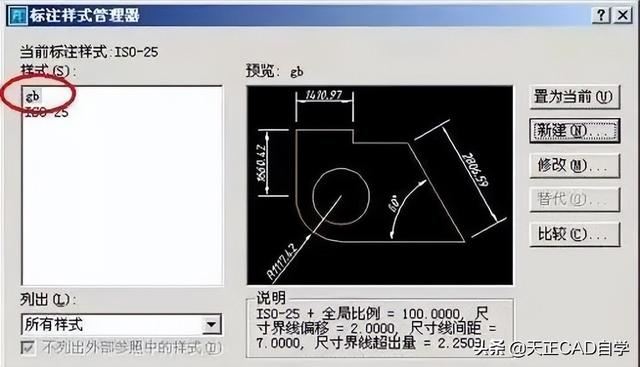
第二步:分别设置各子样式(5~13):线性标注、半径标注、直径标注、角度标注
5、设置线性尺性标子样式
紧接4继续“新建”,在“用于”下选择“线性标注”。
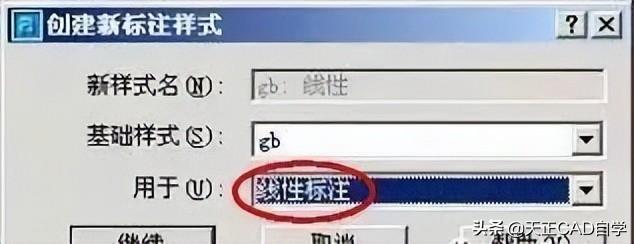
6、点击“继续”,为线性标注设置好参数。
如果是建筑图,只需要将箭头该为建筑标记,再将箭头大小值改小一些。这里的值为斜线的水平投影长度,国标要求中斜线长为2~3mm。
其他所有参数均按照公共参数来设置,如果是机械图,箭头以及箭头大小都不用改。

7、点击确定,可以看到gb样式下的线性标注子样式。

8、设置直径标注子样式。
继续“新建”,在“用于”下选择“直径标注”,点击“继续”,为直径标注设置参数。将文字对齐方式选为“ISO标准”,这能让直径的尺寸成水平标注。
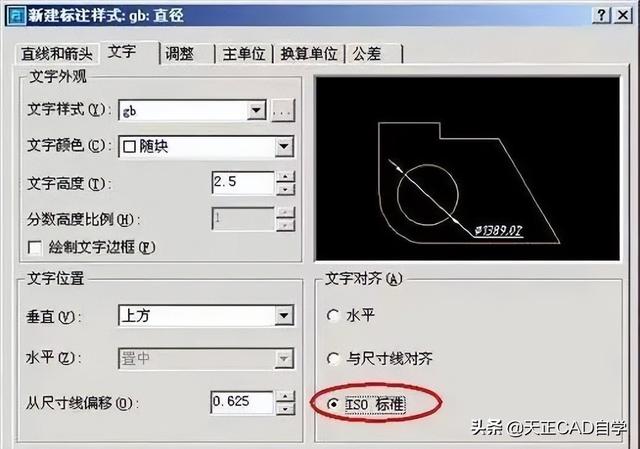
9、对直径标注的文字及箭头位置作一下调整。
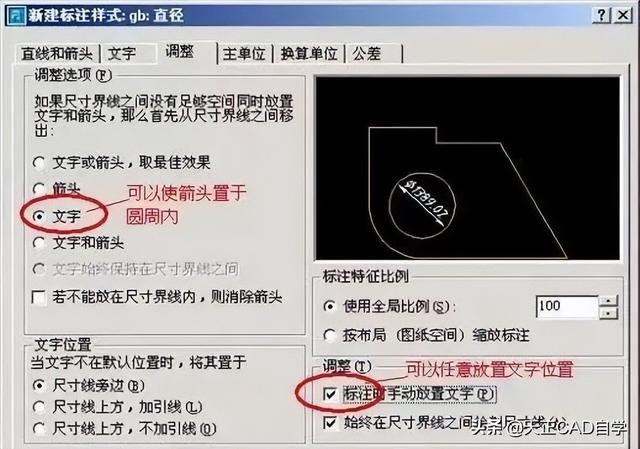
10、点击“确定”,完成gb样式下的直径标注子样式。
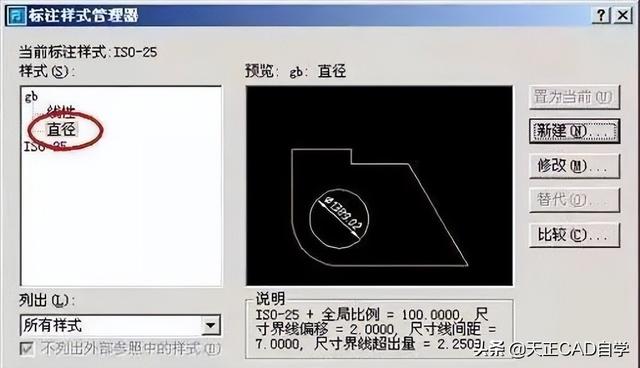
11、半径标注子样式和直径标注的设置是完全相同的。
注:即使是建筑图,它的直径、半径、角度尺寸也用箭头。半径的标注子样式和直径标注的设置是完全相同的。
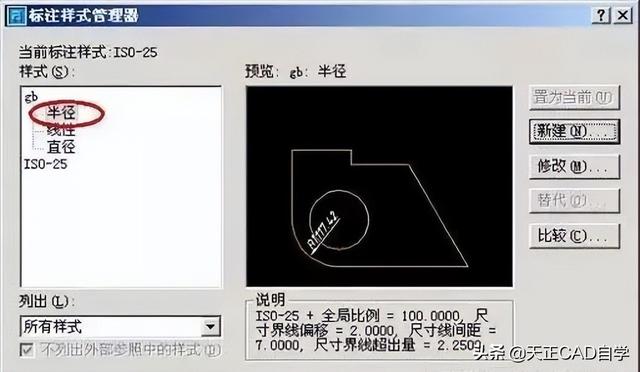
12、设置角度标注子样式。
角度标注按照国标要求文字水平注写。

13、符合国标尺寸标主样式设置完毕,将gb样式置为当前样式就大功告成了。
是不是有些麻烦?没关系,将设置好的样式保存在自己的样图中就好了。

学习教程推荐:
天正建筑CAD设计零基础入门到精通【全套学习教程】
天正暖通CAD设计零基础入门到精通【全套学习教程】
天正电气CAD设计零基础入门到精通【全套学习教程】
天正给排水CAD设计零基础入门到精通【全套学习教程】
天正建筑CAD 园林景观设计零基础入门到精通【全套学习教程】
天正建筑CAD 室内设计制图零基础入门到精通【全套学习教程】
CAD标注样式怎么设置?
工具/软件:电脑,CAD
CAD标注样式设置,用户先打开CAD软件,然后,在上端的导航条上单击标注,然后弹出下拉窗口,点击标注样式,跳过标注管理器,用户在标注管理器上进行设置。
具体操作步骤如下:
1、打开电脑进入桌面,打开已经安装好的CAD软件,在下图中找到标签菜单。
2、下一步,鼠标右键点击尺寸,在下拉菜单中找到尺寸样式,然后点击,如下图所示。
3、计算机将会弹出注释样式管理对话框,在对话框中单击修改,如下图所示。
4、完成上面步骤后进入下一步,显示“更改标注样式”对话框,窗口中不同的标签页有不同的功能调整,如下图所示。
5、在ModifyNoteStyle“修改标注样式”对话框中,右图用于预览调整后的渲染效果,如下图所示。
6、接下来,在公差设置的选项卡上,您可以设置如何标注公差,并预览右边的内容,如下图所示。
7、最终,形状的尺寸可以被标注,并且可以看到设置是否符合要求,如下图所示。
如何让CAD标注样式更加好看
步骤一:用CAD直接将需要更改标注的图纸打开。步骤二:通过菜单栏“格式”——“标注样式”打开“调出标注样式管理器对话框”,在对话框右侧的选项中,我们可以选择“修改”项,来修改一个已经存在的标注样式。
步骤三:通过对话框顶部的选项进入“线”设置项:里面第一栏“尺寸线”是指数字下面的横线(箭头和尺寸线是同样的颜色),根据自己的实际情况设置数值,这里我将里面的基线间距数值调成7,可作参考;第二栏“延伸线”是指2根长竖线,我将里面的超出尺寸线数值调成1.5,起点偏移量调成2.5,可作参考。
步骤四:再进入第二个设置项“符号和箭头”设置:在箭头框,先修改箭头的样式,然后再修改箭头大小,可随意选择自己喜欢的箭头大小和样式;在圆心标记框:可按自己习惯,随意勾选,影响不大。其他的可参照我的进行设置:折断标注栏中的折断大小:3.75。弧长符号栏中勾选标注文字的前缀。半径折弯标注栏的折弯角度设置数值45。线性折弯标注栏中的折弯高度因子设置1.5.
步骤五:再进入第三个设置项“文字”设置:首先选择文字样式,其实就是选择字体,点“…”进入,选宋体或其他字体均可;然后修改文字高度,也就是文字大小,我设置的是数值3.4;再修改文字位置和文字对齐方式两项。文字位置我设置的是:垂直项选“上”,水平项选“居中”,观察方向选“从左到右”,从尺寸线偏移项设置了0.68。而文字对齐方式选“与尺寸线对齐”是最好用的一项。其他的两个你都可以试试,看看有什么不同。
步骤六:再进入第四个设置项“调整”设置:可参考我的数据标准进行更改:调整选项中选“文字或箭头”,文字位置选“尺寸线旁边”,其他默认即可。
步骤七:再进入第五个设置项“主单位”设置:这里面需要更改2个精度,一个是线性标注框中的线性尺寸精度,一个是角度标注框中的精度。对于精度要求较高的制图,一般要选择精确到小数点后两位。即均选择:“0.00”。此处我将测量单位比例中的“比例因子”数值设置为1,可参考。
步骤八:最后点击确定,回到原“标注样式管理器”对话框,将修改好的标注样式“置为当前”,那么下一次标注就默认使用这个标注样式,不需再改。标注样式修改好后,就可以开始对图纸进行任意标注了。